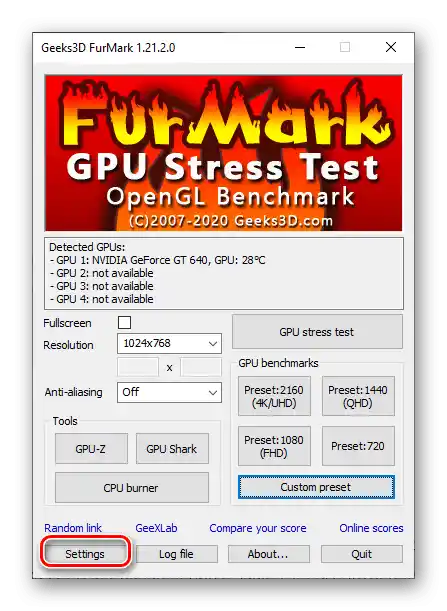محتوا:
مهم! دمای متوسط حداکثر مجاز برای اکثر کارتهای گرافیک در محدوده 80-90 °C متغیر است و گاهی کمی بالاتر (جزئیات دقیق در مقالات ارائه شده در لینکهای زیر و/یا در وبسایت تولیدکننده دستگاه قابل یافتن است). اگر در حین تست، مقادیر به این شاخص نزدیک شدند (ترجیحاً حداقل)، بهتر است فرآیند را بهطور خودکار متوقف کنید و منتظر پایان خودکار نمانید.
جزئیات بیشتر:
دمای کاری کارتهای گرافیک تولیدکنندگان مختلف
نظارت بر دمای آداپتور گرافیکی
گزینه 1: تست استرس
اگر نیاز به تست کارت گرافیک در شرایط شدید دارید که بار حداکثری بر روی پردازنده گرافیکی و کنترلر حافظه را شبیهسازی کند، باید به تست استرس موجود در FurMark مراجعه کنید. برای راهاندازی و انجام آن، مراحل زیر را دنبال کنید:
- در پنجره اصلی برنامه، وضوح صفحه نمایش (پارامتر "Resolution") را که با آن در رایانه شما مطابقت دارد انتخاب کنید و در صورت تمایل حالت تمام صفحه را با علامت زدن در کادر "Fullscreen" فعال کنید.
- تست کارت گرافیک را در شرایط شدید با فشار دادن دکمه "GPU stress test" آغاز کنید.
- با هشدار FurMark آشنا شوید که تست بار زیادی بر روی آداپتور گرافیکی وارد میکند و شما این کار را بهطور کامل بر عهده خودتان انجام میدهید. با این موضوع موافقت کنید و بر روی "GO!" کلیک کنید.
- پنجرهای برای خود تست و نظارت باز خواهد شد که اصلیترین و جالبترین شاخص آن دما است – که در پایین صفحه نمایش داده میشود و به تدریج افزایش مییابد. در ناحیه بالایی ویژگیهای اضافی نمایش داده میشود که در بخش بعدی مقاله بهطور دقیقتر به آنها اشاره خواهیم کرد.
- در هنگام انجام تست استرس، باید دما را زمانی ثبت کرد که نمودار دیگر بالا نرود و تقریباً مستقیم شود. نوسانات کوچک در حدود ۱ درجه سانتیگراد به سمت بالا یا پایین مجاز است.
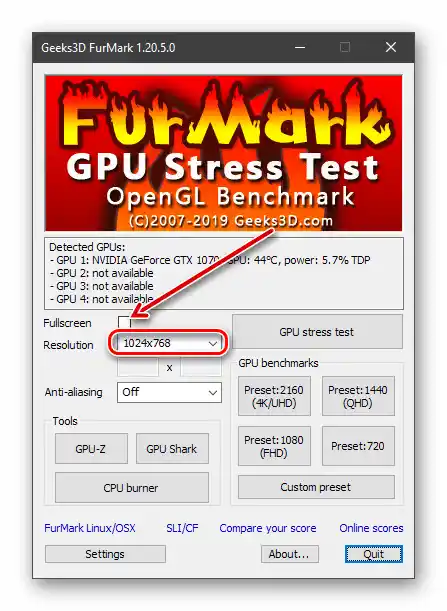
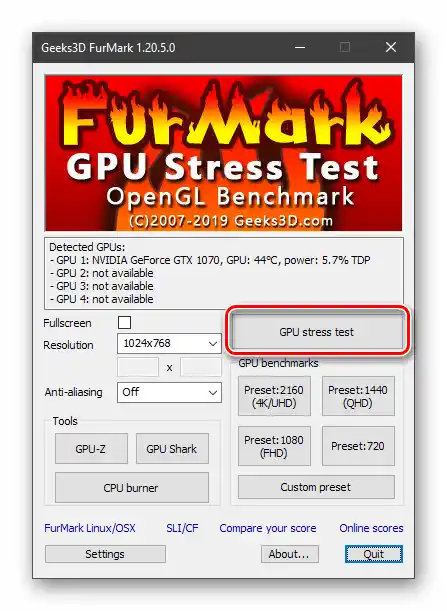
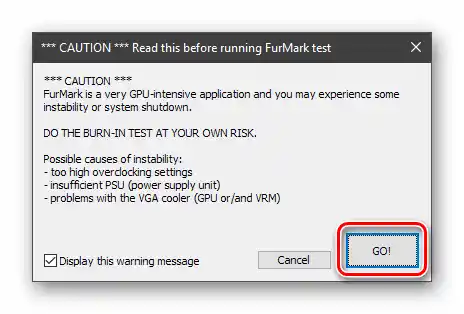
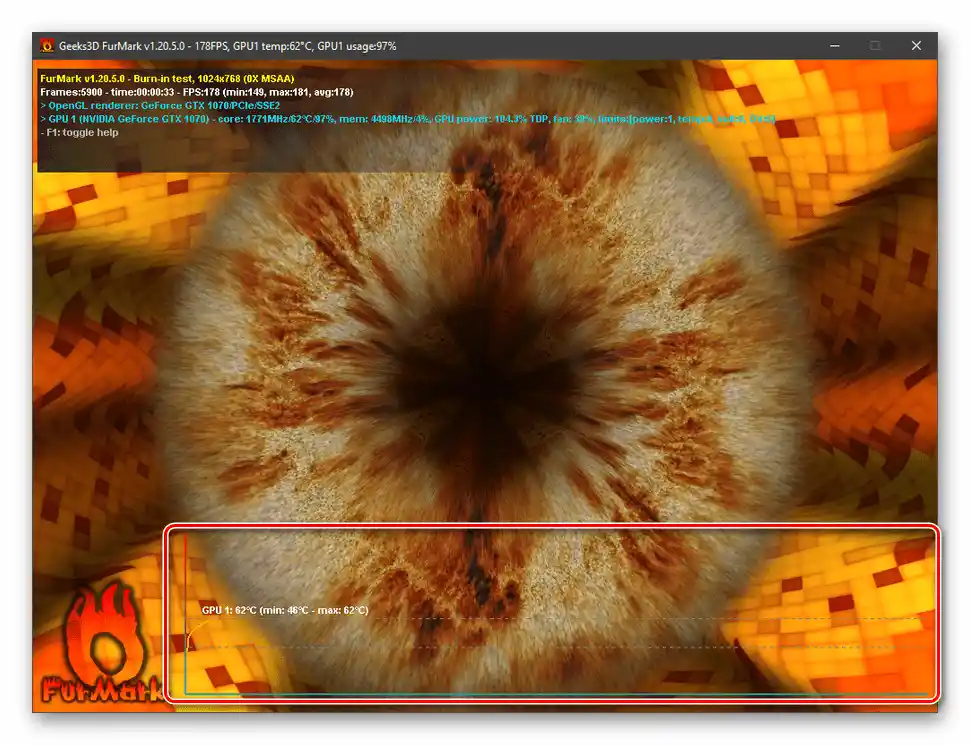
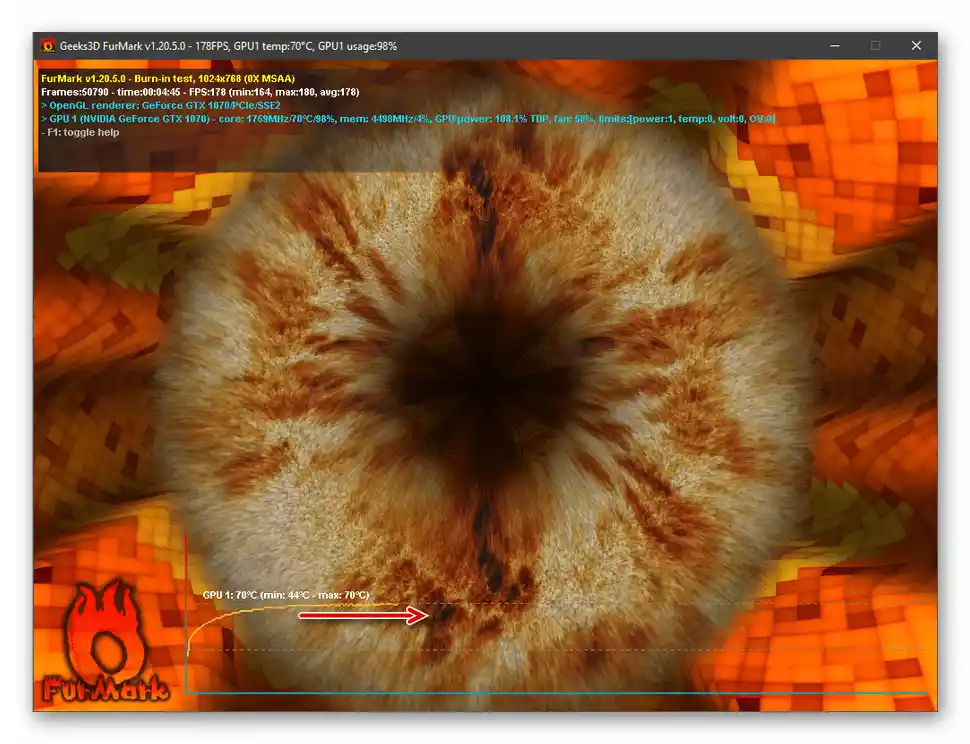
در تصویر بالا دما ۷۰ درجه سانتیگراد ثبت شده است، اما تعیین آن تنها هدف تست استرس نیست. همچنین باید پس از اورکلاک کردن کارت گرافیک انجام شود تا وجود خطاهای ممکن در تنظیمات فعلی مشخص شود. بیایید به مهمترین آنها بپردازیم.
- اگر تصویر روی صفحه در حین تست با آرتیفکتها (خطوط، مربعها، مثلثها و غیره) نمایش داده میشود، باید فرکانس حافظه گرافیکی یا پردازنده را کاهش دهید، بسته به اینکه چه چیزی را افزایش دادهاید.
همچنین بخوانید: چگونه کارت گرافیک را اورکلاک کنیم AMD Radeon / NVIDIA
- اگر برنامه FurMark و به همراه آن، ممکن است نرمافزار یا سیستمعامل به طور کلی قفل شود، باید چندین بار کلید "ESC" را فشار دهید و اگر این کار کمک نکرد، باید بهطور اجباری نرمافزار را از طریق "مدیر وظایف" ببندید. این رفتار نیز نشاندهنده نیاز به کاهش فرکانسها است.
همچنین بخوانید: چگونه برنامه را بهطور اجباری در ویندوز ببندیم
- قفل شدنها همچنین میتواند به دلیل افزایش دما از حد مجاز (مقادیر حداکثری را در ابتدای مقاله مشخص کردیم) یا قدرت ناکافی منبع تغذیه نصب شده در کامپیوتر باشد. ابتدا مشخصات این دستگاه و کارت گرافیک را بررسی کنید – ممکن است با یکدیگر مطابقت نداشته باشند. در این صورت، منبع تغذیه باید به یک منبع قویتر تعویض شود.
همچنین بخوانید: چگونه منبع تغذیه مناسب برای کامپیوتر انتخاب کنیم

مهم!اگر کارت گرافیکی که استفاده میکنید به اتصالات اضافی برق (که در تصویر بالا نشان داده شدهاند) مجهز نیست، حداکثر مصرف انرژی آن به ۷۵ وات محدود است. در این صورت، تعویض منبع تغذیه مشکل را حل نخواهد کرد.
همچنین بخوانید: چگونه تست استرس کارت گرافیک را انجام دهیم
گزینه ۲: تست استاندارد
اگر هدف از بررسی، دما و سایر ویژگیهای کارت گرافیک در حداکثر بار ممکن و به دست آوردن یک تصویر کلی از رفتار آن در شرایط مختلف باشد، باید از یکی از بنچمارکهای الگو استفاده کنید.
- یک گزینه از چهار گزینه تست موجود در بلوک FurMark که در تصویر زیر مشخص شده است، انتخاب کنید و به وضوح ذکر شده در نامهای آنها توجه کنید.
- با هشدار آشنا شوید و روی "GO!" کلیک کنید.
- منتظر بمانید تا بررسی به پایان برسد. میتوانید پیشرفت آن را از طریق نوار درصدی که در بالای صفحه قرار دارد، مشاهده کنید. در زیر آن اطلاعات اضافی – پارامترهای تست و مدت زمان فعلی آن، نرخ فریم در ثانیه (فعلی، حداکثر، حداقل)، بارگذاری ویدیوآداپتر، حافظه گرافیکی و فن، و همچنین دمای فعلی – ذکر شده است. تغییرات آخرین پارامتر، همانطور که در مورد بالا ذکر شد، در ناحیه پایینی پنجره نمایش داده میشود.
- پس از اتمام بررسی، پنجرهای با نتایج باز خواهد شد که در آن ویژگیهای کارت گرافیک، نرمافزار (نسخه سیستمعامل و درایور) و سختافزار (پردازنده، حافظه رم) رایانه شما نیز ذکر شده است.
- در صورت تمایل میتوانید نتایج تست خود را با نتایج سایر کاربران مقایسه کنید – آنها در وبسایت توسعهدهندگان FurMark ارائه شدهاند و میتوانید به آن از طریق لینک "Compare your Score" در پنجره بالا بروید.
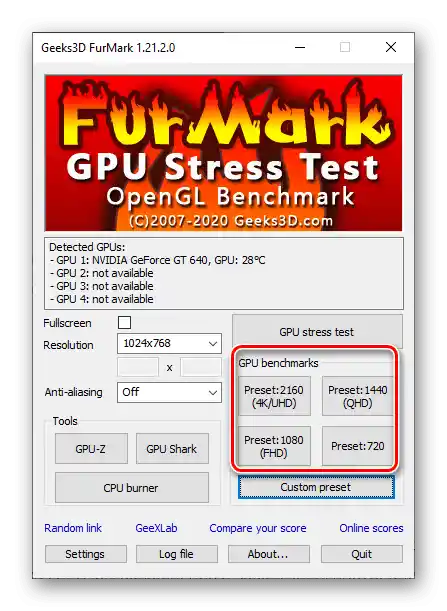
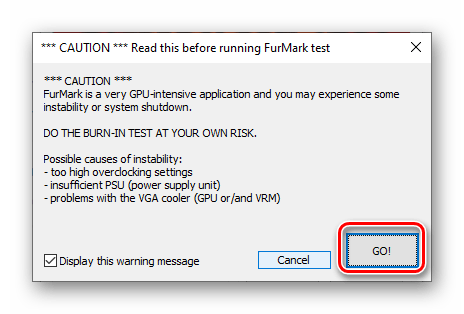
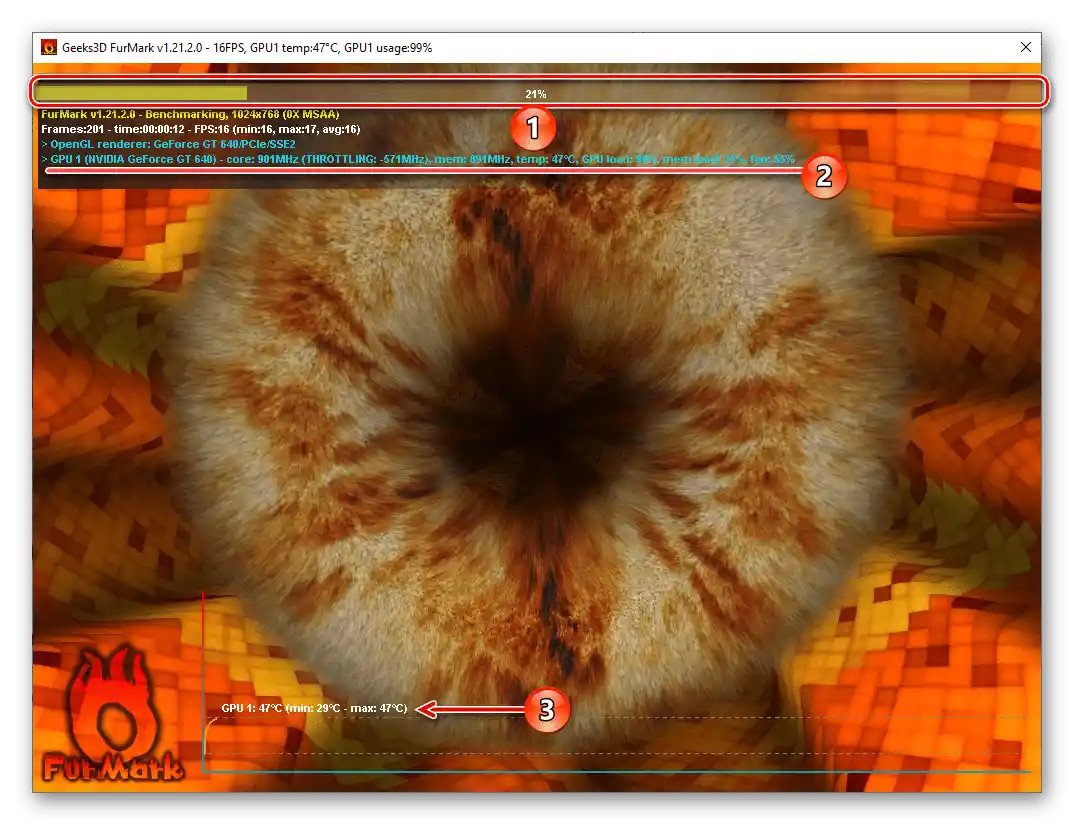
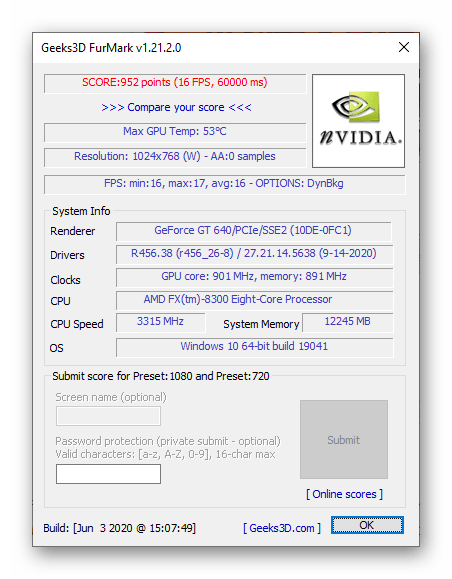
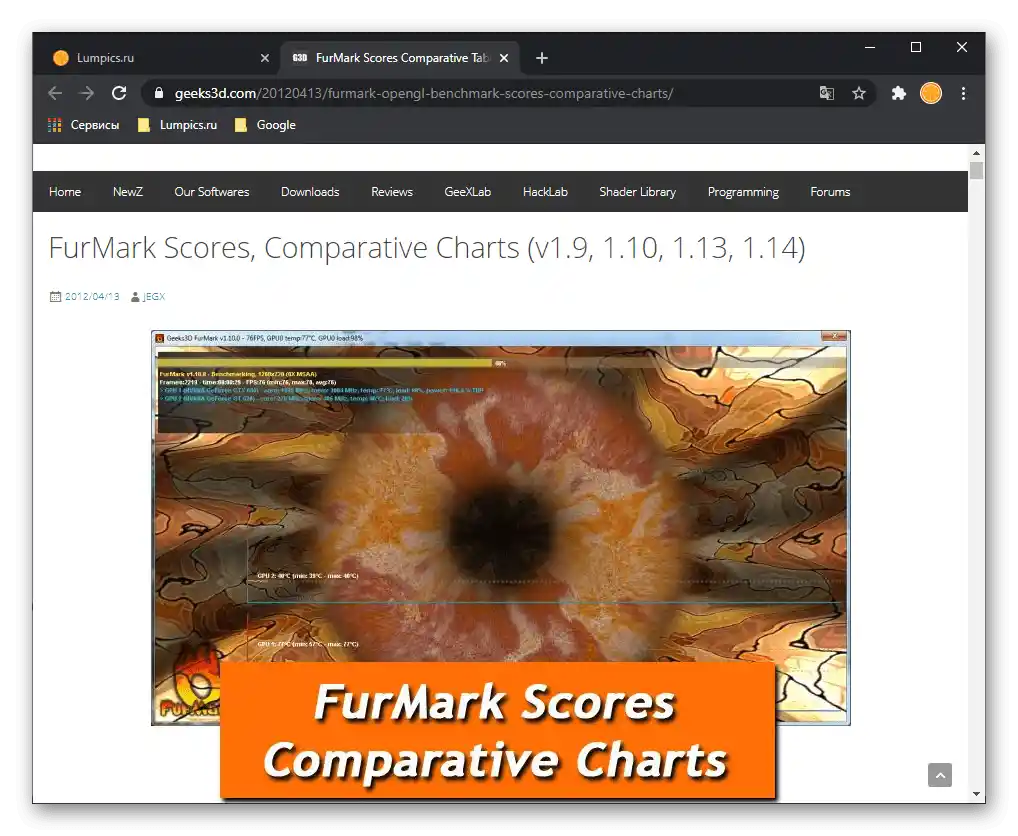
گزینه ۳: تست بر اساس پارامترهای خود
علاوه بر تست استرس و تست "بر اساس الگو"، برنامه مورد نظر این امکان را میدهد که پارامترهای خود را برای بررسی کارت گرافیک تعیین کنید، هرچند که تعداد آنها محدود است.
- در پنجره اصلی FurMark، وضوح صفحه نمایش مورد نظر خود را انتخاب کنید.
- به طور مشابه، پارامترهای ضد aliasing را مشخص کنید.
- بر روی دکمه "Settings" که در پایین رابط قرار دارد کلیک کنید و پارامترهای تست 3D را تنظیم کنید.
![به تنظیمات بروید تا پارامترهای بررسی کارت گرافیک را در برنامه Furmark برای کامپیوتر تعیین کنید]()
دماي اوج را مشخص کنید؛ اگر نیاز است، گزینه "GPU temperature alarm" را علامت بزنید تا بدانید چه زمانی به حداکثر دما خواهید رسید؛ مدت زمان بنچمارک را تعیین کنید؛ اگر میخواهید دادههای به دست آمده را به صورت لاگ ذخیره کنید، گزینه "Log GPU data" را علامت بزنید. بر روی "OK" کلیک کنید تا تنظیمات ذخیره و پنجره بسته شود. - از دکمه "Custom preset" برای شروع تست با پارامترهای مشخص شده استفاده کنید.
- در پنجره هشدار بارگذاری برنامه، بر روی "GO!" کلیک کنید.
- منتظر بمانید تا تست به پایان برسد.
- نتایج آن را در پنجرهای که به طور خودکار باز میشود، مشاهده کنید.
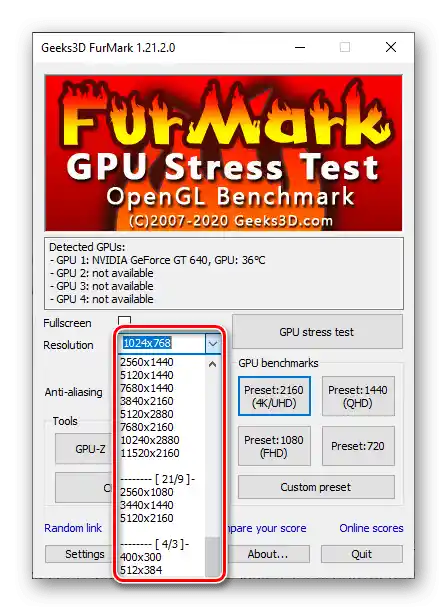
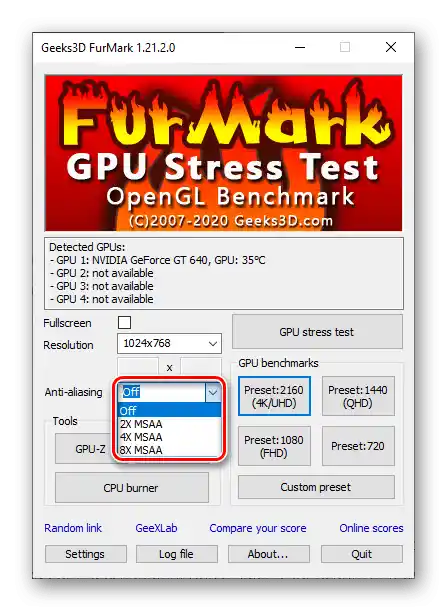
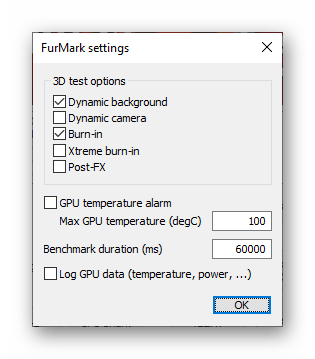
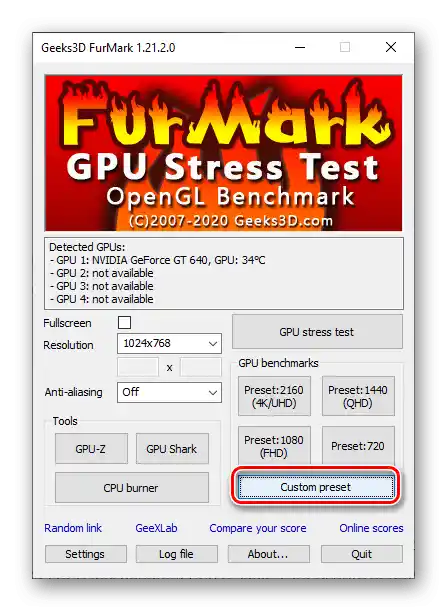
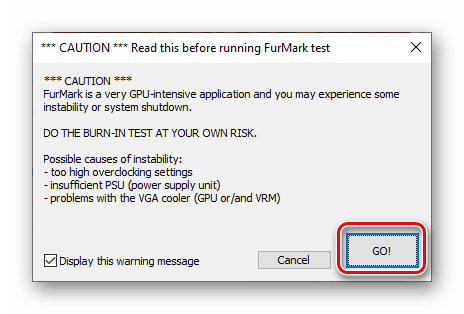
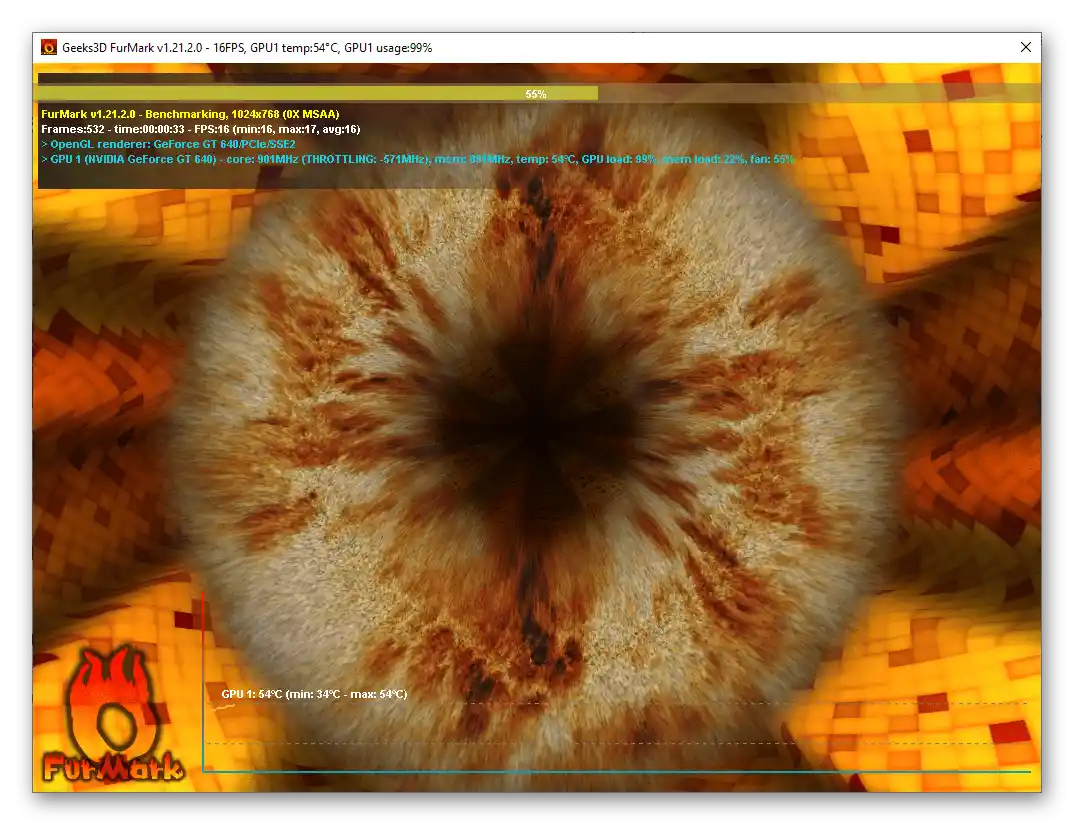
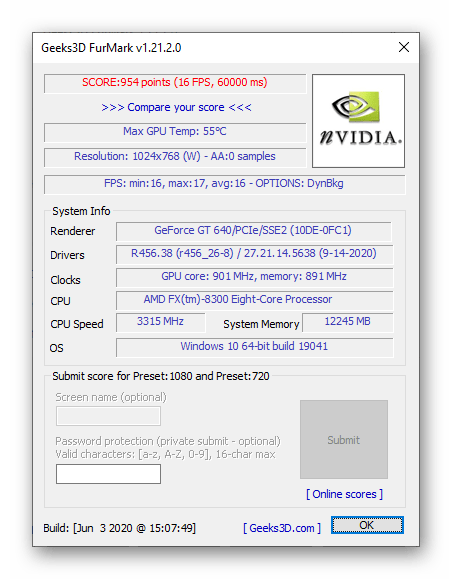
هر یک از روشهای بنچمارک بررسی شده در بالا در یکی از سه مورد کاربرد دارد - پس از اورکلاک، خرید کارت گرافیک دست دوم یا به دلیل تمایل ساده برای کسب اطلاعات کلی درباره عملکرد آداپتور در شرایط مختلف. اگر اطلاعاتی که FurMark ارائه میدهد کافی نیست، توصیه میکنیم با مقاله جداگانهای در وبسایت ما آشنا شوید.